Поменять один смартфон на другой – совсем несложно. Трудности возникают, если кроме замены аппарата меняется и операционка (например, с «яблочного» iOS на Android). В этом случае просто синхронизировать номера не получится. Что же делать, если потребуется осуществить перенос контактов с iPhone на Android? Рассматриваем в статье несколько простых способов, как это провернуть быстро и без заморочек.
Читайте также: Как поставить рингтон на Айфон: пошаговая инструкция для 2 ОС – Windows и Mac
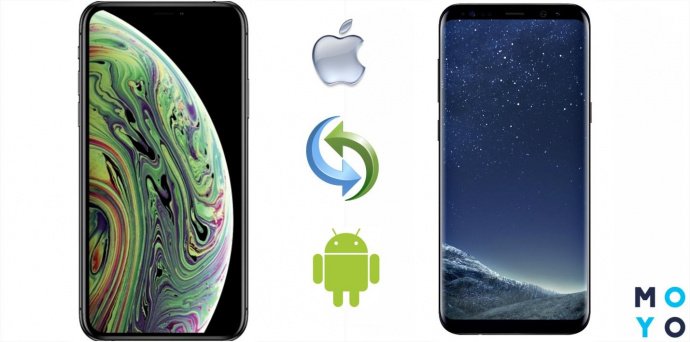
Как с Айфона перекинуть контакты на Андроид-устройство
Для этой несложной процедуры можно использовать облачные сервисы или специальные программы. В первом и втором случае понадобится доступ в инет. Если выбор пользователя падет на программы, то их нужно будет еще дополнительно скачать. Как все эти методы применить на практике – описано далее.
Интересно узнать: Как перенести контакты с Android на iPhone: 3 проверенных способа
Использование iCloud
Облачный сервис как раз и служит для того, чтобы синхронизировать данные на смарте, ПК, планшете. Эти же возможности и нужно использовать, чтобы перенести контакты с iPhone на Android. Существует 2 вариации данного способа: с помощью компа или без него. В обоих случаях необходимо провести миниподготовку:
- открыть настройки смарта от Apple (например, iPhone 11);
- выбрать пункт iCloud;
- переместить вправо ползунок возле «Контакты».
Так юзер активирует синхронизацию данных телефонной книжки.
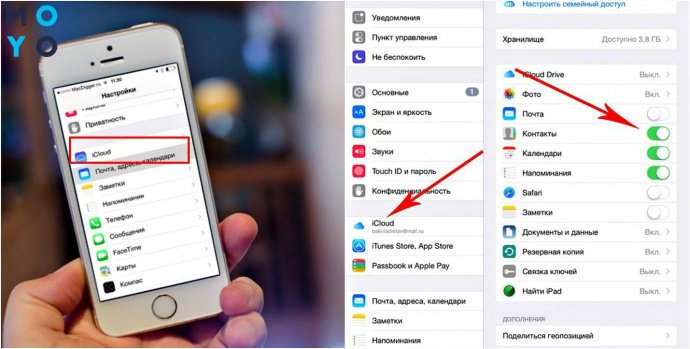
С помощью компа
Нужно проделать ряд последовательных действий:
- На ПК зайти в браузер и вбить в строку поиска адрес сайта iCloud;
- Перейти туда и войти в сервис, используя логин и пароль от Apple ID;
- Откроется несколько пиктограмм, нужно кликнуть на «Контакты»;
- Дождаться, пока загрузятся все номера;
- Тапнуть 1 раз по любому контакту и выделить все.
Подсказка: Чтобы быстро «подсветить» все номера, стоит воспользоваться сочетанием клавиш (CMD + A или CTRL + A).
Юзеру остается только кликнуть на изображение шестеренки, затем на «Экспорт vCard». Сервис начнет выгрузку номеров на ПК. Как потом передать контакты с Айфона на смарт Андроид (например, Samsung Galaxy M31)? Подключить с помощью кабеля смарт к компу и перебросить файл в память телефона.
Может заинтересовать: Как прошить Android-смартфон: 5 этапов
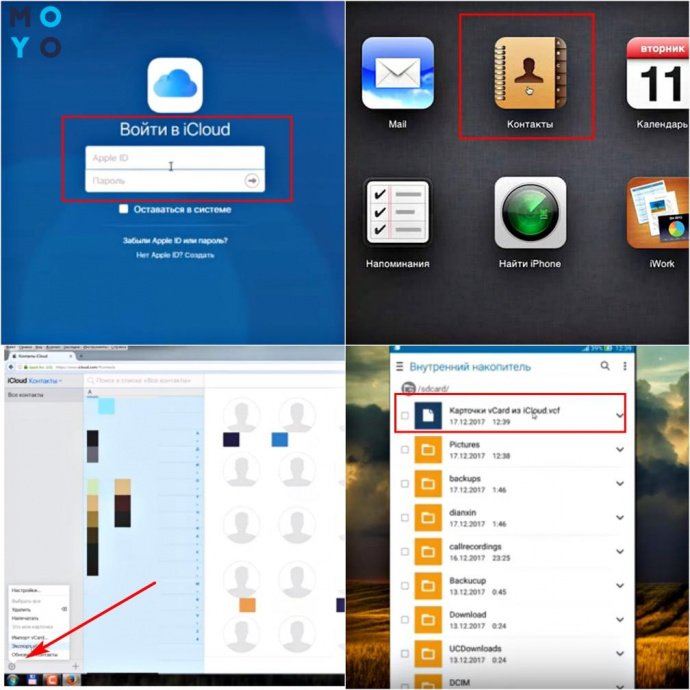
Без компьютера
Нет желания возиться с проводами? Используем метод без применения ПК:
- проделать все вышеописанные действия и получить файл с данными из телефонной книжки;
- переслать его на свой почтовый ящик;
- скачать оттуда файл на телефон;
- найти и открыть на смарте скачанный док и кликнуть на него.
Полученный список с номерами и именами автоматически заполнит телефонную книжку гаджета на Андроид.
Копирование контактов через iTunes
Перед тем, как скинуть контакты с Айфона (например, iPhone 11 64GB) на Андроид с помощью этого метода, нужно, чтобы прога iTunes была установлена на ПК.
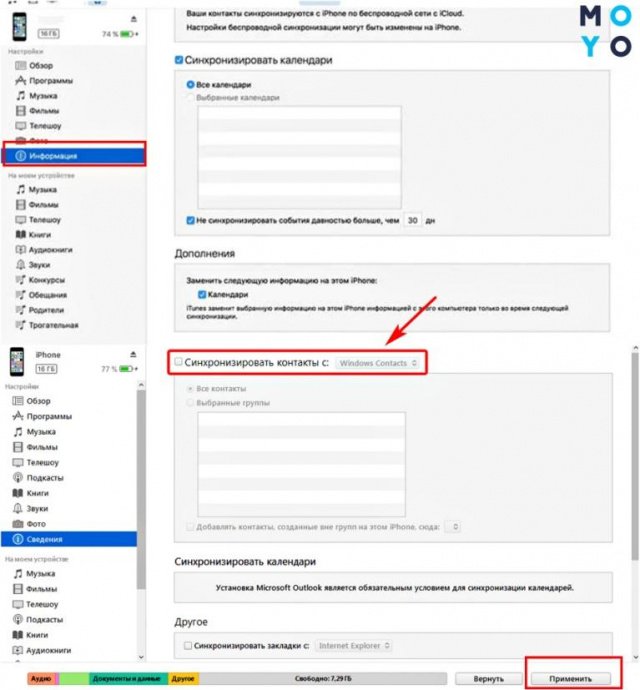
Если это выполнено – можно переходить непосредственно к переносу номеров:
| Шаг №1 | С помощью USB соединить iPhone и компьютер. |
|---|---|
| Шаг №2 | Открыть iTunes на компьютере. |
| Шаг №3 | Выбрать устройство в iTunes. |
| Шаг №4 | В выпадающем меню кликнуть на «Информация» («Сведения»). |
| Шаг №5 | Поставить галочку напротив «Синхронизация контактов». |
| Шаг №6 | Затем выбрать «Google Contacts». |
| Шаг №7 | Ввести данные учетной записи Google и кликнуть на «Ок». |
Все контакты будут расположены в выбранном сервисе.
Интересно узнать: Как удалить все контакты с iPhone: 4 простых способа
Синхронизация данных Gmail
Как скопировать контакты с Айфона (например, XR) на смарт Андроид с помощью учетки Google:
|
Действия на iPhone
|
Действия на устройстве Android |
|---|---|
| Зайти в настройки iPhone и перейти в «Почта». | Войти в «Настройки» – «Аккаунты и синхронизация». |
| Вверху нажать на «Добавить учетную запись» и выбрать Google. | Активировать автоматическую синхронизацию данных, нажать на «Добавить аккаунт». |
| В окне ввести данные от учетной записи Google. | Ввести данные от Google-аккаунта, активированного на iPhone. |
| В настройках можно активировать типы данных для синхронизации (контакты, заметки в календаре и пр.). | Выбрать пункты для синхронизации. |
| Дождаться синхронизации контактов и убедиться, что все данные перенесены. | |
Все: книжку с номерами можно проверять на Android-девайсе.
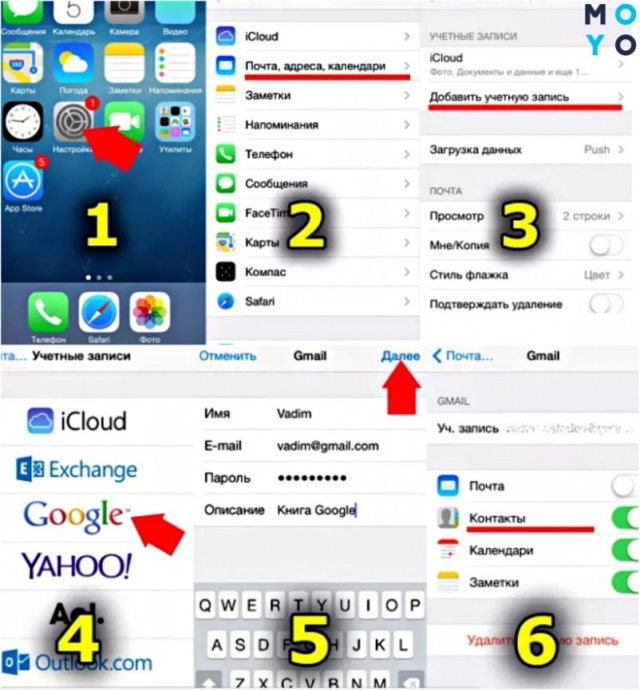
Экспорт контактов с помощью Outlook
В настройках «яблочного» смарта:
- перейти в «Почта»;
- кликнуть на пункт «Добавить учетную запись»;
- выбрать Outlook.
Внести данные с этой учетки, выбрать данные для синхронизации и активировать процесс.
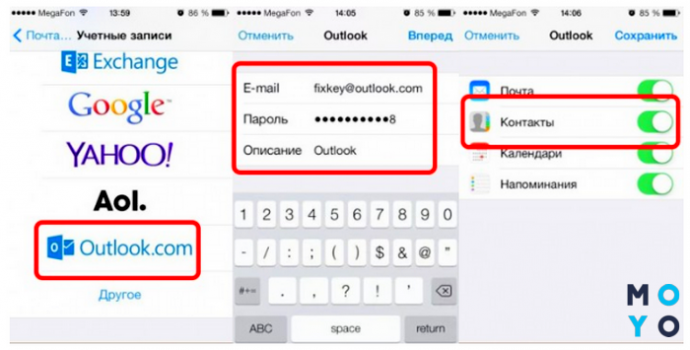
В настройках Андроид-смарта (например, Huawei P40 Lite E) проделываем тоже самое. Важно внести данные той же учетки Outlook, которая была активирована на iPhone. Остается только дождаться окончания процесса синхронизации.
Перенос контактов через сторонние приложения
Процесс также занимает несколько минут. Единственное – нужно будет скачать утилиты и установить на девайсы. Самые популярные и простые проги рассмотрены ниже.
CardDAV-Sync
Изучаем, как перебросить контакты с Айфона (например, iPhone XR 64GB Yellow) на Андроид:
| Шаг №1 | Скачать из Google Play и установить на Android смартфон-приложение CardDAV. |
|---|---|
| Шаг №2 | Запустить приложение и среди перечня учетных записей кликнуть на CardDAV. |
| Шаг №3 | В качестве сервиса ввести p02-contacts.icloud.com. |
| Шаг №4 | В пункте «Имя пользователя и пароль» – данные Apple ID. |
| Шаг №5 | Кликнуть на «Дальше». |
| Шаг №6 | Ввести любое имя учетной записи. |
| Шаг №7 | Поставить галочку напротив «Синхронизировать только с сервера на телефон». |
| Шаг №8 | Нажать на «Завершить». |
Начнется перенос данных телефонной книжки с iOS на Андроид (например, P20 lite).
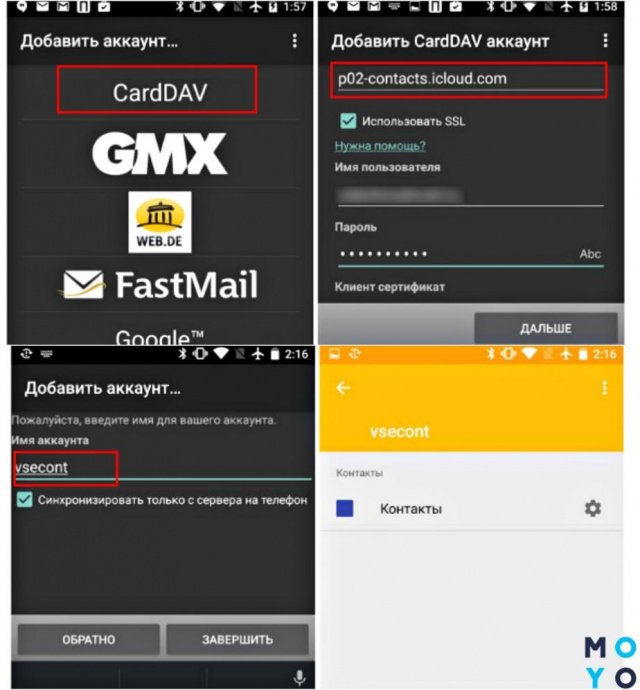
My Contacts Backup
Прогу нужно для начала скачать из фирменного магазина Apple. Далее по шагам, как перевести контакты с Айфона (например, на iPhone XR 64GB Coral) на Андроид:
- Запустить прогу на «яблочном» смарте;
- Разрешить доступ к номерам;
- Кликнуть на «Backup»;
- Подождать окончания процесса;
- Кликнуть на «Email» и отправить письмо в формате VCF на почтовый ящик.
Зайти в почту с гаджета на Андроид и запустить полученный файл. Контакты переносятся автоматически.
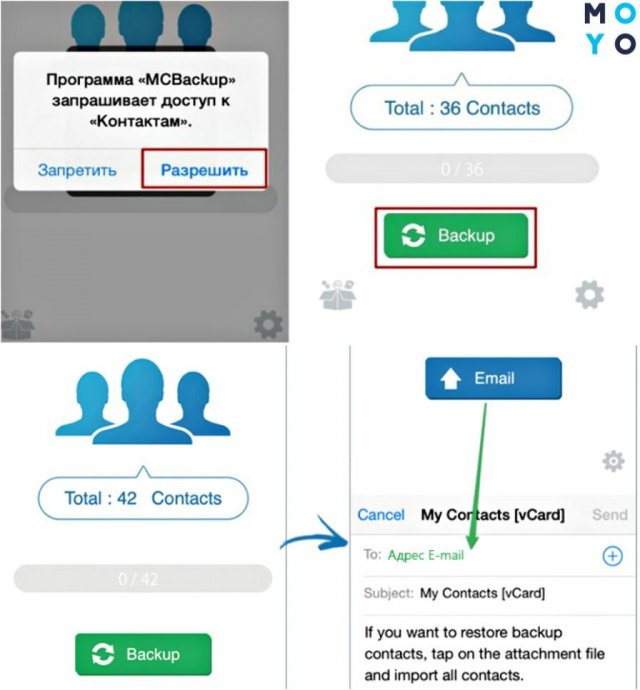
Нюанс: в бесплатной версии проги разрешено перемещать до 500 записей, в платной же ограничений нет.
Яндекс.Переезд
Здесь юзеру понадобится аккаунт Yandex, а также нужно будет скачать и установить одноименную прогу на обоих девайсах. Далее на смарте iPhone (например, iPhone 11 64GB Green) нужно открыть утилиту и ввести данные от «яблочного» ID. На экране отобразится уникальный код из 3 цифр, его нужно запомнить.
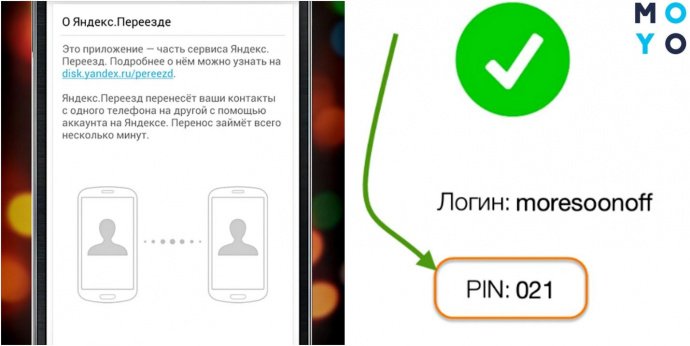
Открываем прогу на смарте Андроид и переходим в «Настройки». Здесь же нужно кликнуть на «Переезд с телефона на телефон».
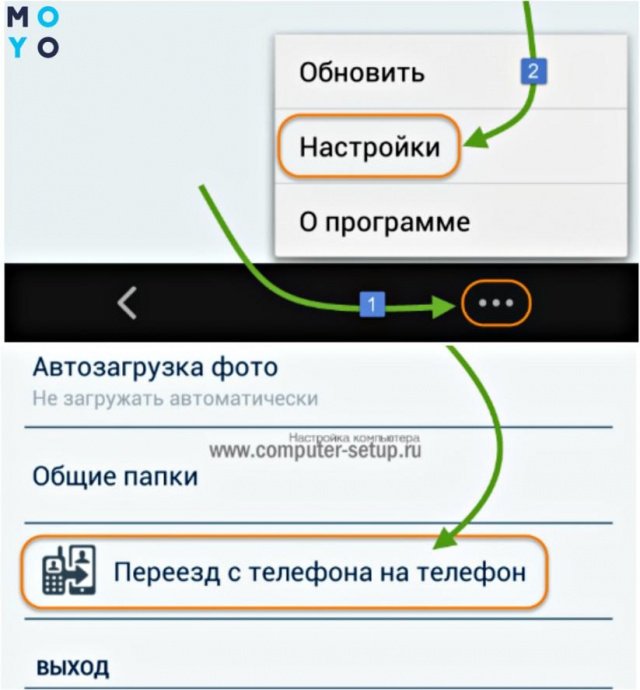
Затем нужно ввести трехзначный код, полученный на Айфон, и кликнуть на «Начать перенос». Прога за несколько минут автоматически скопирует данные.
Полезная информация: Как пользоваться смартфоном: краткий мануал из 5 пунктов для новичков
Как же лучшего всего экспортировать контакты из iPhone в Android? Нужно тестировать различные методы, подбирая оптимальный вариант по удобству и скорости для юзера и совместимости с нужным аппаратом. Есть возможность выбрать бесплатную или платную версию любой проги.




Спасибо. Полезная статья. Собиралась руками переносить контакты с IOS на Android)))) Оказалось дело 2 минут.....